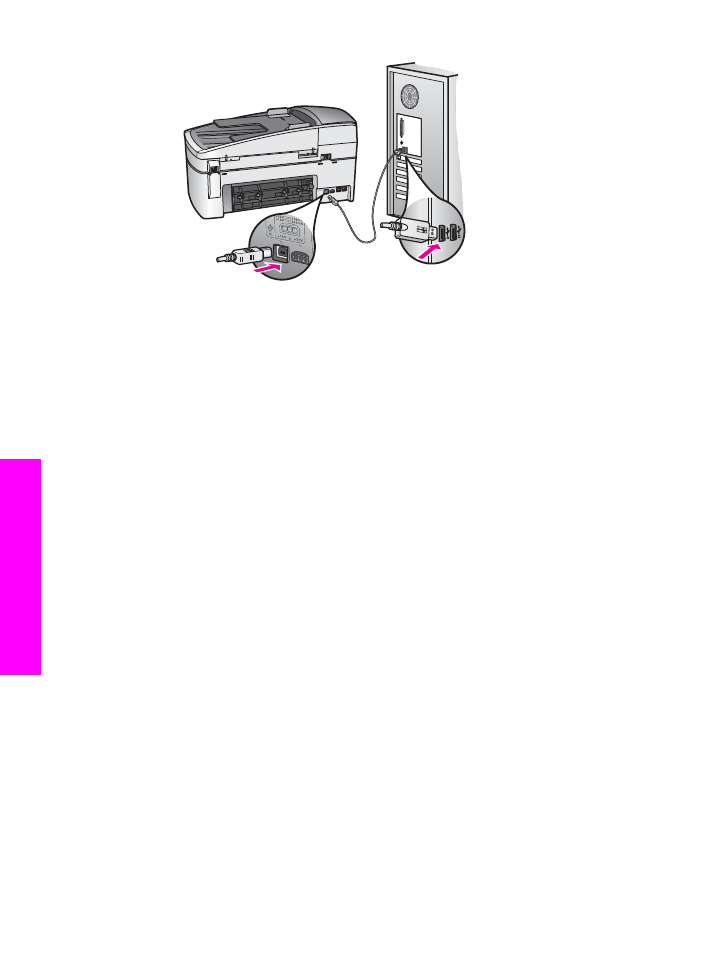
Fehlerbehebung bei der Softwareinstallation
Die folgenden Themen enthalten mögliche Lösungen für Probleme bei der
Softwareinstallation. Wenn Sie bei der Einrichtung ein Problem mit der Hardware
feststellen, finden Sie Informationen unter
Fehlerbehebung bei der Hardware-
Einrichtung
.
Die normale Installation der HP all-in-one-Software läuft folgendermaßen ab:
1
Die Software CD-ROM des HP all-in-one startet automatisch.
2
Die Software wird installiert.
3
Die Dateien werden auf die Festplatte kopiert.
4
Sie werden aufgefordert, den HP all-in-one an den Computer anzuschließen.
5
Im Bildschirm des Installationsassistenten werden ein grünes OK und ein Häkchen
angezeigt.
6
Sie werden aufgefordert, den Computer neu zu starten.
7
Der Fax-Einrichtungsassistent wird ausgeführt.
Kapitel 15
124
HP Officejet 6200 Series All-in-One
Informationen
z
u
r
Fehlerbehebung
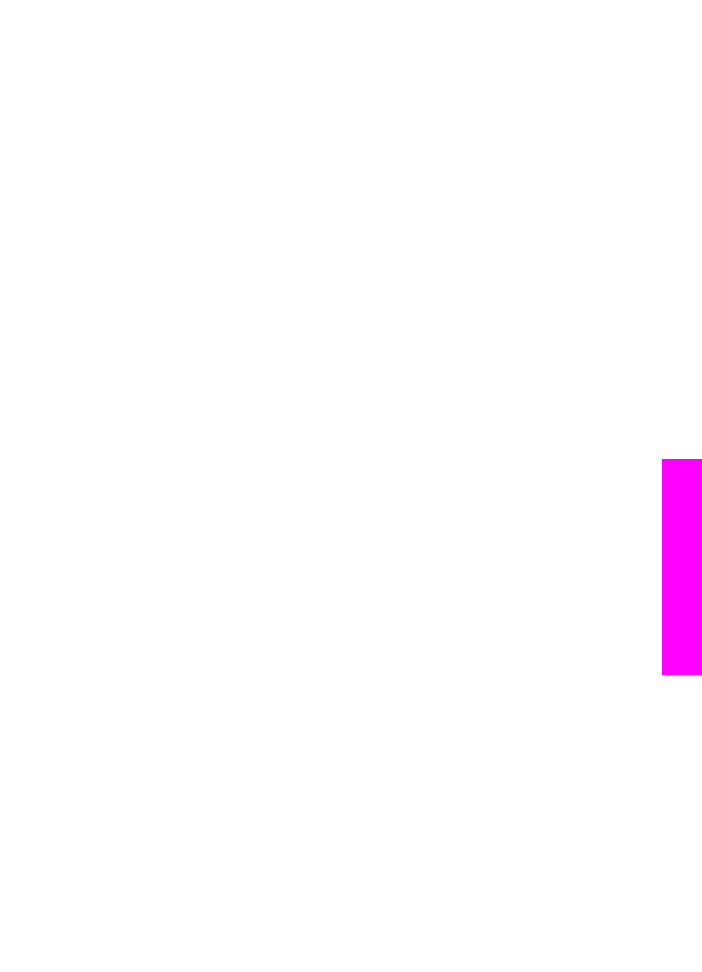
8
Die Registrierung wird ausgeführt.
Wenn einer dieser Vorgänge nicht ausgeführt wurde, liegt möglicherweise ein Problem
bei der Installation vor. Überprüfen Sie die Installation auf einem PC wie folgt:
●
Starten Sie den HP Director, und prüfen Sie, ob die folgenden Symbole angezeigt
werden: Bild scannen, Dokument scannen, Fax senden und HP Bildergalerie.
Informationen zum Starten des HP Director finden Sie in der im Lieferumfang der
Software enthaltenen Online-Hilfe zu HP Image Zone. Wenn die Symbole nicht
sofort angezeigt werden, müssen Sie einige Minuten warten, bis die Verbindung
des HP all-in-one mit dem Computer hergestellt wird. Andernfalls finden Sie
Informationen unter
Einige Symbole fehlen im HP Director
.
Hinweis
Wenn Sie eine minimale Installation der Software durchgeführt haben (im
Gegensatz zur Standardinstallation), werden HP Image Zone und die
Kopierfunktion nicht installiert und sind über den HP Director nicht
verfügbar.
●
Öffnen Sie das Dialogfeld "Drucker", und prüfen Sie, ob der HP all-in-one
angezeigt wird.
●
Überprüfen Sie, ob ganz rechts auf der Windows-Taskleiste das Symbol HP all-in-
one angezeigt wird. Dies bedeutet, dass der HP all-in-one bereit ist.
Die CD-ROM wird beim Einlegen in das CD-ROM-Laufwerk nicht gestartet (nur
Windows)
Lösung
Führen Sie folgende Schritte aus:
1
Klicken Sie im Windows-Menü Start auf Ausführen.
2
Geben Sie im Dialogfeld Ausführen den Pfad d:\setup.exe ein (wenn dem
CD-ROM-Laufwerk ein anderer Buchstabe zugewiesen wurde, geben Sie den
entsprechenden Laufwerksbuchstaben ein), und klicken Sie auf OK.
Der Bildschirm zur Überprüfung der minimalen Systemvoraussetzungen wird
angezeigt
Lösung
Ihr System verfügt nicht über die minimalen Voraussetzungen zum Installieren der
Software. Klicken Sie auf Details, um zu erfahren, was für ein Problem vorliegt,
und beheben Sie dieses, bevor Sie die Software installieren.
Ein rotes X wird in der Eingabeaufforderung zur USB-Verbindung angezeigt
Lösung
Normalerweise wird ein grünes Häkchen angezeigt, das für eine erfolgreiche
Plug-and-Play-Verbindung steht. Ein rotes X gibt an, dass die Plug-and-Play-
Verbindung fehlgeschlagen ist.
Führen Sie folgende Schritte aus:
1
Stellen Sie sicher, dass die Bedienfeldschablone ordnungsgemäß angebracht
wurde, ziehen Sie den Netzstecker des HP all-in-one, und stecken Sie ihn
wieder ein.
2
Stellen Sie sicher, dass das USB-Kabel und die Netzkabel richtig
angeschlossen sind.
Benutzerhandbuch
125
Informationen
z
u
r
Fehlerbehebung
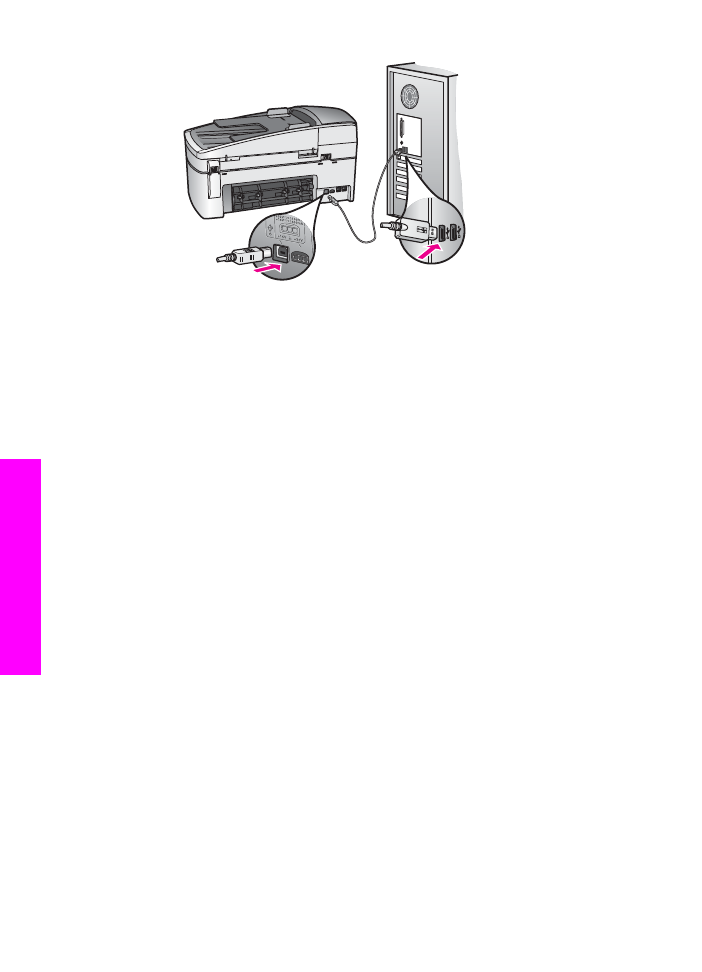
3
Klicken Sie auf Wiederholen, um die Plug-and-Play-Einrichtung erneut
durchzuführen. Wenn dies nicht hilft, fahren Sie mit dem nächsten Schritt fort.
4
Überprüfen Sie die ordnungsgemäße Einrichtung des USB-Kabels wie folgt:
–
Trennen Sie das USB-Kabel, und stecken Sie es wieder ein.
–
Schließen Sie das USB-Kabel nicht an eine Tastatur oder einen Hub an,
der nicht an die Stromversorgung angeschlossen ist.
–
Stellen Sie sicher, dass das USB-Kabel eine Länge von 3 Metern nicht
überschreitet.
–
Wenn mehrere USB-Geräte an Ihrem Computer angeschlossen sind,
sollten Sie die Verbindung der anderen Geräte während der Installation
trennen.
5
Fahren Sie mit der Installation fort, und starten Sie den Computer neu, wenn
Sie dazu aufgefordert werden. Öffnen Sie dann den HP Director, und prüfen
Sie, ob die Hauptsymbole angezeigt werden (Bild scannen, Dokument
scannen, Fax senden und HP Bildergalerie).
6
Wenn die Hauptsymbole nicht angezeigt werden, deinstallieren Sie die
Software, und installieren Sie sie erneut. Weitere Informationen finden Sie
unter
Deinstallieren und erneutes Installieren der Software
.
Unbekannter Fehler
Lösung
Versuchen Sie, mit der Installation fortzufahren. Wenn dies nicht möglich ist,
brechen Sie die Installation ab, und starten Sie sie neu. Befolgen Sie die
Anweisungen auf dem Bildschirm. Wenn ein Fehler auftritt, müssen Sie
möglicherweise die Software deinstallieren und dann erneut installieren. Löschen
Sie die HP all-in-one-Programmdateien nicht einfach von der Festplatte. Stellen Sie
sicher, dass Sie sie ordnungsgemäß mit Hilfe des Deinstallationsdienstprogramms
in der HP all-in-one-Programmgruppe entfernen.
Weitere Informationen finden Sie unter
Deinstallieren und erneutes Installieren der
Software
.
Einige Symbole fehlen im HP Director
Kapitel 15
126
HP Officejet 6200 Series All-in-One
Informationen
z
u
r
Fehlerbehebung
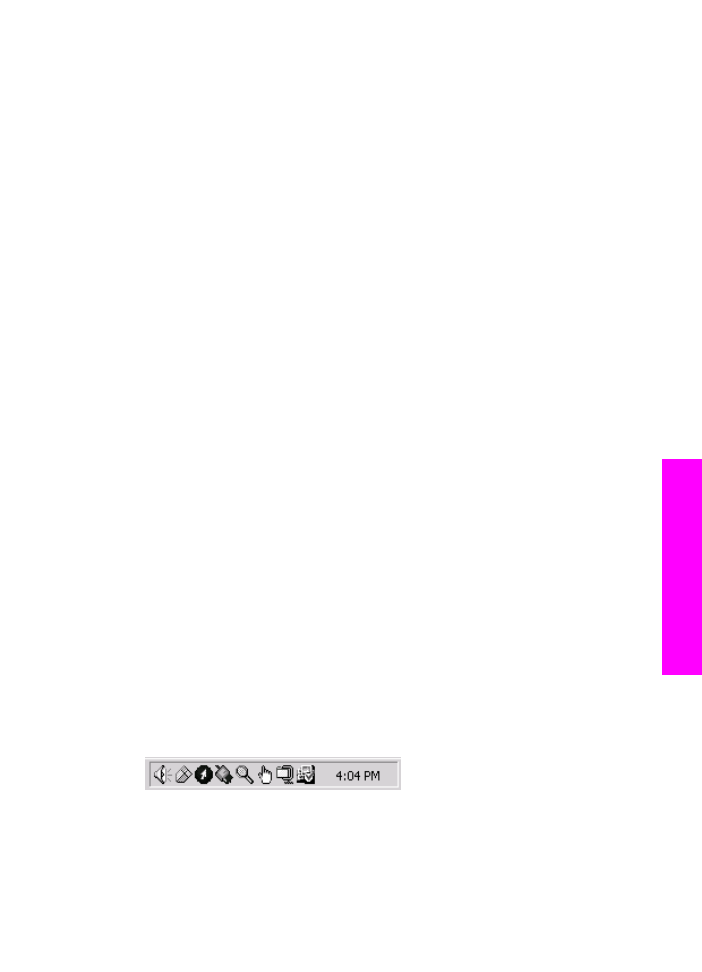
Wenn die Hauptsymbole (Bild scannen, Dokument scannen, Fax senden und
HP Bildergalerie) nicht angezeigt werden, ist die Installation möglicherweise
unvollständig.
Lösung
In diesem Fall müssen Sie die Software möglicherweise deinstallieren und dann
erneut installieren. Löschen Sie die HP all-in-one-Programmdateien nicht einfach
von der Festplatte. Stellen Sie sicher, dass Sie sie ordnungsgemäß mit Hilfe des
Deinstallationsdienstprogramms in der HP all-in-one-Programmgruppe entfernen.
Weitere Informationen finden Sie unter
Deinstallieren und erneutes Installieren der
Software
.
Der Fax-Einrichtungsassistent startet nicht
Lösung
Starten Sie den Fax-Einrichtungsassistenten wie folgt:
1
Starten Sie den HP Director. Weitere Informationen finden Sie in der Online-
Hilfe zu HP Image Zone, die im Lieferumfang Ihrer Software enthalten ist.
2
Wählen Sie im Menü Einstellungen die Option für Faxeinstellungen und -
einrichtung und anschließend Fax-Einrichtungsassistent.
Der Registrierungsbildschirm wird nicht angezeigt (nur Windows)
Lösung
In Windows können Sie über die Windows-Taskleiste auf den
Registrierungsbildschirm zugreifen. Zeigen Sie im Startmenü auf Programme
oder Alle Programme (unter Windows XP) dann auf Hewlett-Packard und
HP Officejet 6200 series all-in-one, und klicken Sie anschließend auf Jetzt
registrieren.
Die HP Digitale Bildbearbeitung wird nicht in der Systemablage angezeigt (nur
Windows)
Lösung
Wenn HP Digitale Bildbearbeitung nicht in der Systemablage angezeigt wird,
starten Sie den HP Director, um zu prüfen, ob die Hauptsymbole angezeigt
werden. Weitere Informationen zum Starten des HP Director finden Sie in der
Online-Hilfe zu HP Image Zone, die im Lieferumfang Ihrer Software enthalten ist.
Weitere Informationen zu fehlenden Hauptsymbolen im HP Director finden Sie
unter
Einige Symbole fehlen im HP Director
.
Die Systemablage wird normalerweise unten rechts auf dem Desktop angezeigt.